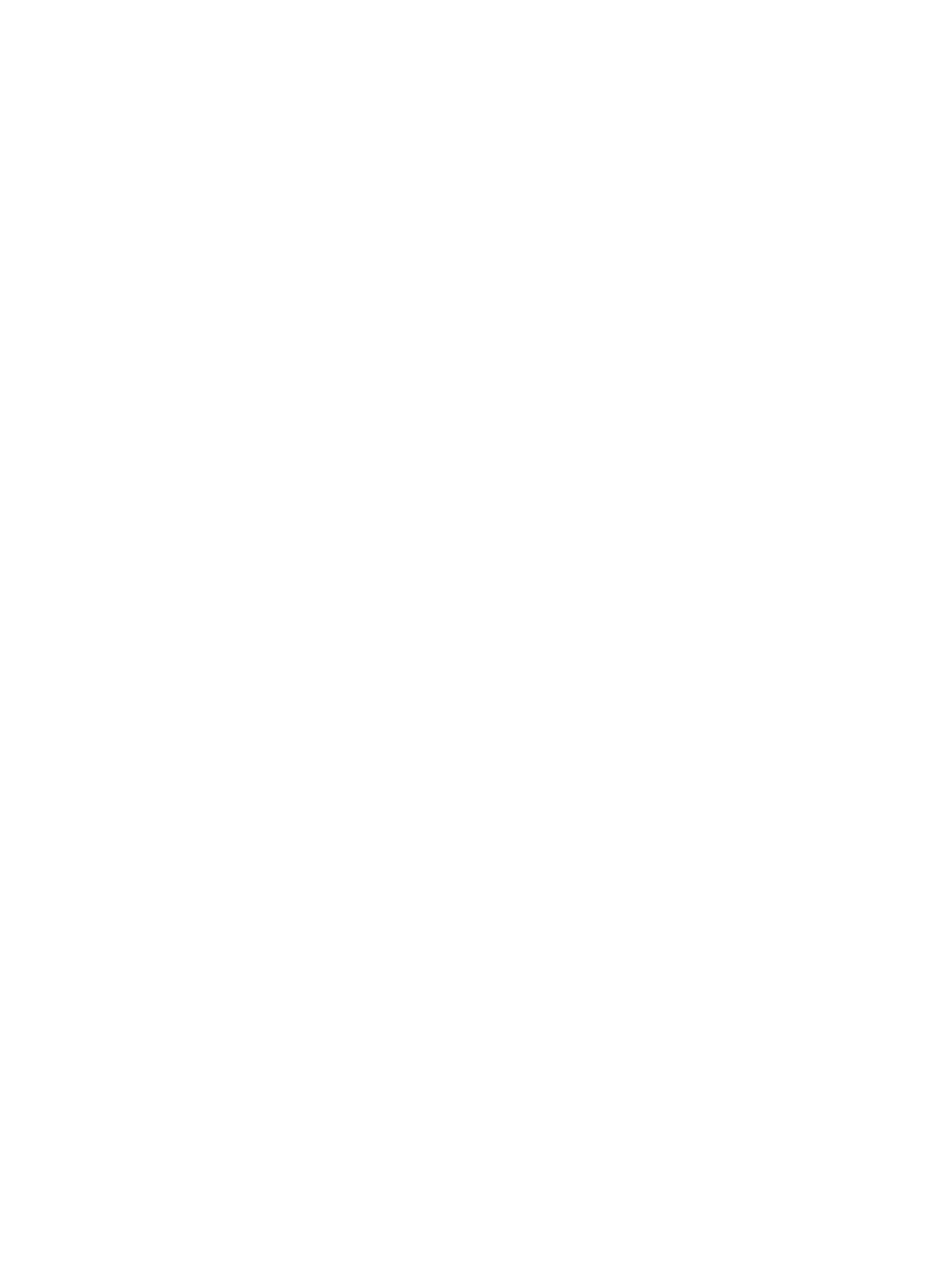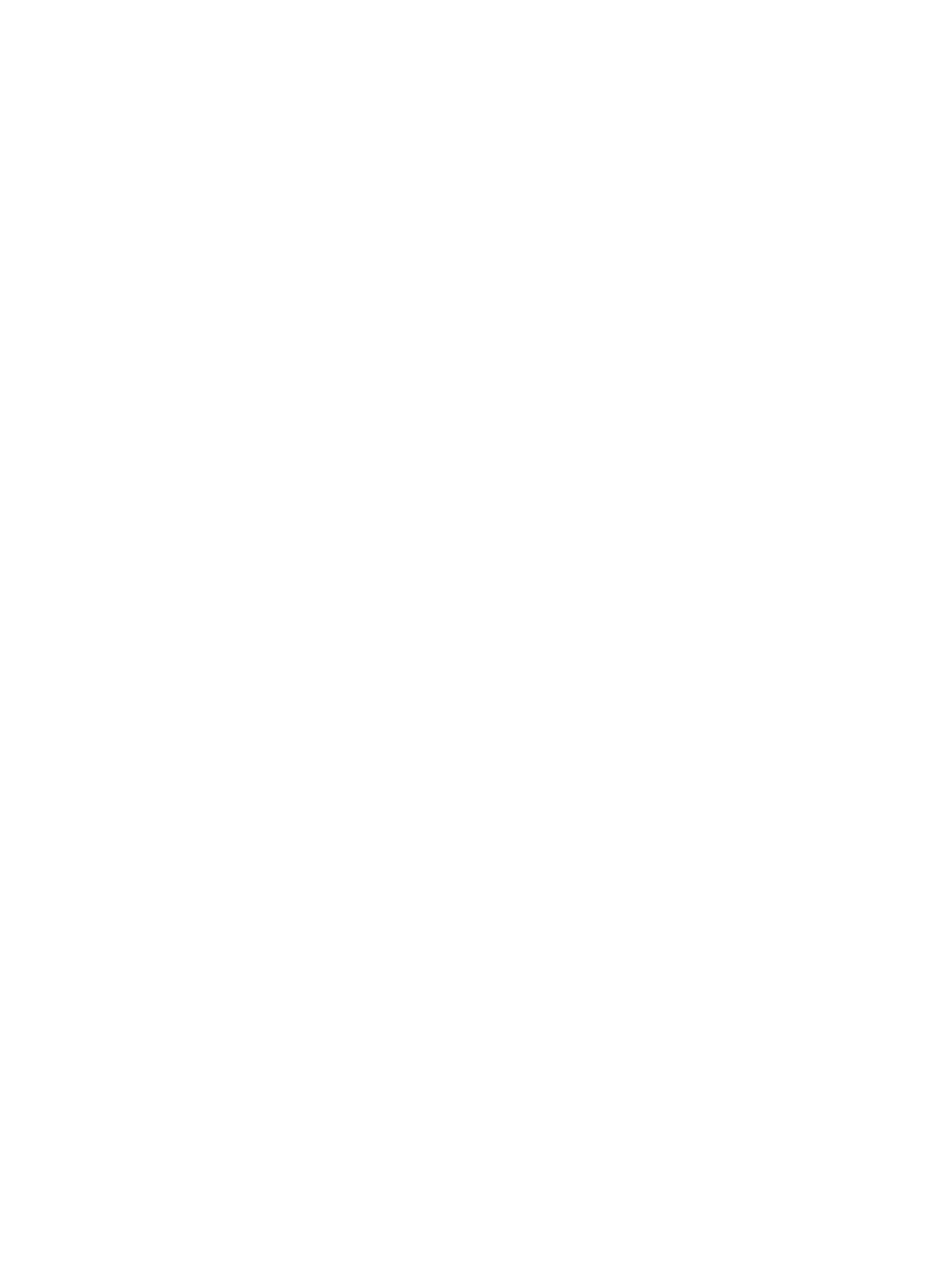
コイン型電池の取り付け......................................................................................................................21
ディスプレイヒンジの取り外し...........................................................................................................21
ディスプレイヒンジの取り付け.......................................................................................................... 22
パームレストの取り外し..................................................................................................................... 22
パームレストの取り付け..................................................................................................................... 23
ExpressCard ケージの取り外し...........................................................................................................24
ExpressCard ケージの取り付け...........................................................................................................24
システムファンの取り外し..................................................................................................................25
システムファンの取り付け..................................................................................................................25
システム基板の取り外し..................................................................................................................... 26
システム基板の取り付け..................................................................................................................... 28
ヒートシンクの取り外し..................................................................................................................... 28
ヒートシンクの取り付け..................................................................................................................... 29
I/O ボード(左)の取り外し...............................................................................................................30
I/O ボード(左)の取り付け............................................................................................................... 31
I/O ボード(右)の取り外し............................................................................................................... 31
I/O ボード(右)の取り付け...............................................................................................................32
電源コネクタの取り外し..................................................................................................................... 32
電源コネクタの取り付け..................................................................................................................... 33
スピーカの取り外し............................................................................................................................ 34
スピーカの取り付け............................................................................................................................ 34
ステータスライトボードの取り外し................................................................................................... 35
ステータスライトボードの取り付け...................................................................................................36
3 システムセットアップ.........................................................................................37
起動順序...............................................................................................................................................37
ナビゲーションキー.............................................................................................................................37
セットアップユーティリティのオプション........................................................................................38
BIOS のアップデート ......................................................................................................................... 49
システムパスワードおよびセットアップパスワード......................................................................... 50
システムパスワードおよびセットアップパスワードの割り当て................................................. 50
既存のシステムパスワードおよび / またはセットアップパスワードの削除または変更..............51
4 診断........................................................................................................................52
ePSA(強化された起動前システムアセスメント)診断.....................................................................52
デバイスステータスライト..................................................................................................................53
バッテリーステータスライト.............................................................................................................. 53
5 仕様........................................................................................................................54
6 デルへのお問い合わせ........................................................................................ 60
4